- Blog
- Jak to zrobić
- Jak korzystać z Chromecast bez WiFi w 2025
Jak korzystać z Chromecast bez WiFi w 2025
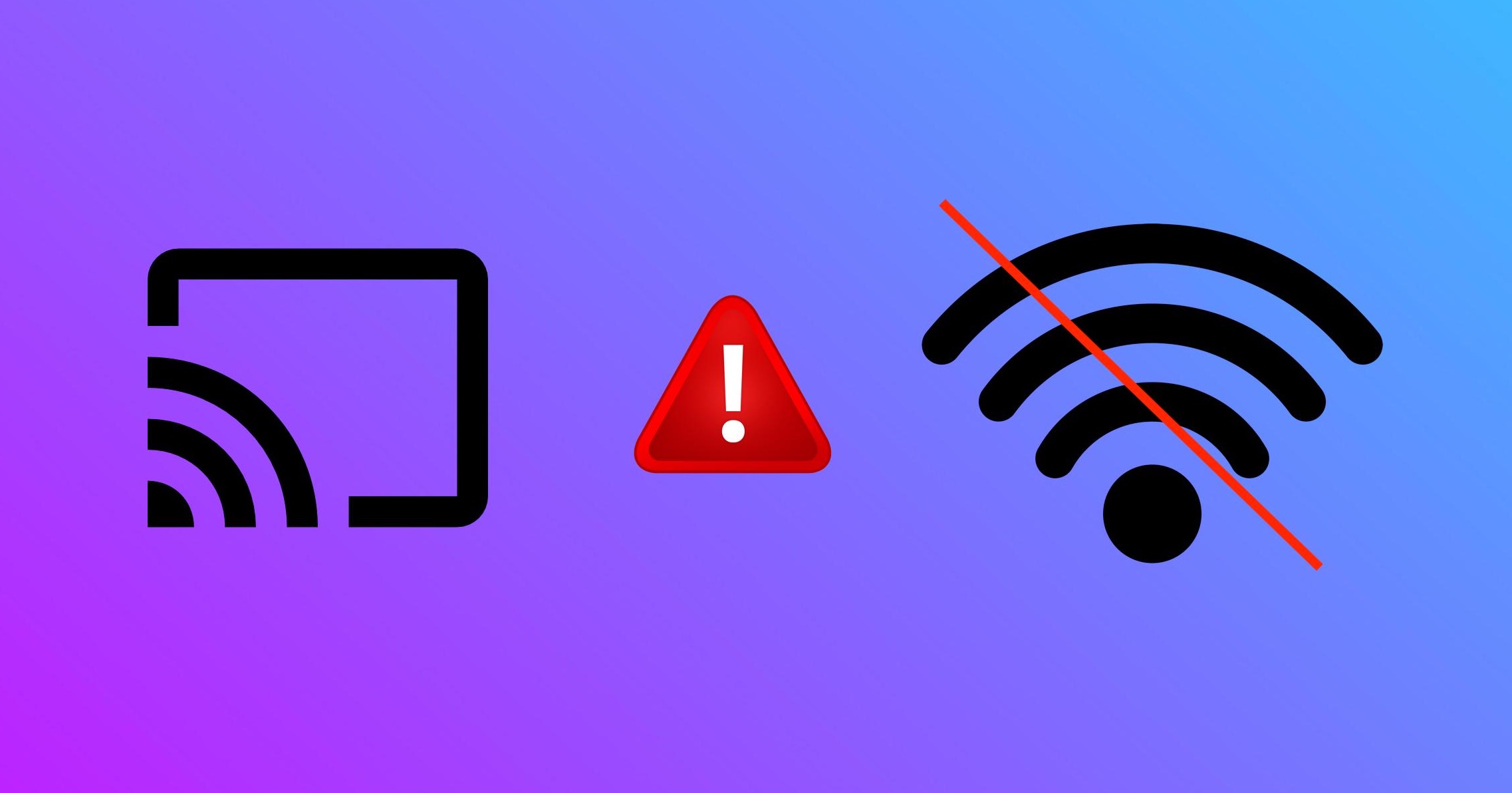
Chromecast to technologia smart TV firmy Google, która jest fabrycznie zainstalowana w wybranych modelach telewizorów lub dostępna jako urządzenie zewnętrzne. Urządzenia Chromecast umożliwiają użytkownikom przesyłanie strumieniowe treści wideo lub słuchanie muzyki na dużym ekranie oraz pozwalają na przesyłanie treści z iPhone’ów.
Aby cieszyć się ulubionymi treściami, niezbędne jest połączenie z Internetem. Jednak czasami połączenie z Internetem nie jest dostępne, co skłania wielu do poszukiwania sposobów korzystania z Chromecasta bez Internetu.
Na szczęście trafiłeś we właściwe miejsce – przedstawiamy kilka praktycznych metod korzystania z Chromecasta bez połączenia Wi-Fi. Metody te obejmują wszystko – od natywnej aplikacji Home Google po korzystanie z przewodowego adaptera.

Jak korzystać z Chromecast bez Wi-Fi, używając trybu gościa w Google Home
Aplikacja Google Home służy do pierwszej konfiguracji Chromecast, a dla niektórych użytkowników można włączyć Tryb Gościa, jeśli Wi-Fi przestanie działać lub stanie się niedostępne. Tryb Gościa to ustawienie, które pozwala korzystać z połączenia mobilnego do przesyłania z iPhone’a bez połączenia Wi-Fi.
Ważne jest, aby pamiętać, że nie każda kombinacja urządzenia i telefonu obsługuje Tryb Gościa, a użytkownicy iPhone’ów mają bardzo zróżnicowaną dostępność tej funkcji. Dlatego musisz zweryfikować, czy ta opcja jest dla Ciebie dostępna, postępując zgodnie z poniższymi instrukcjami:
1. Otwórz aplikację Google Home.
2. Wybierz swoje urządzenie Chromecast.
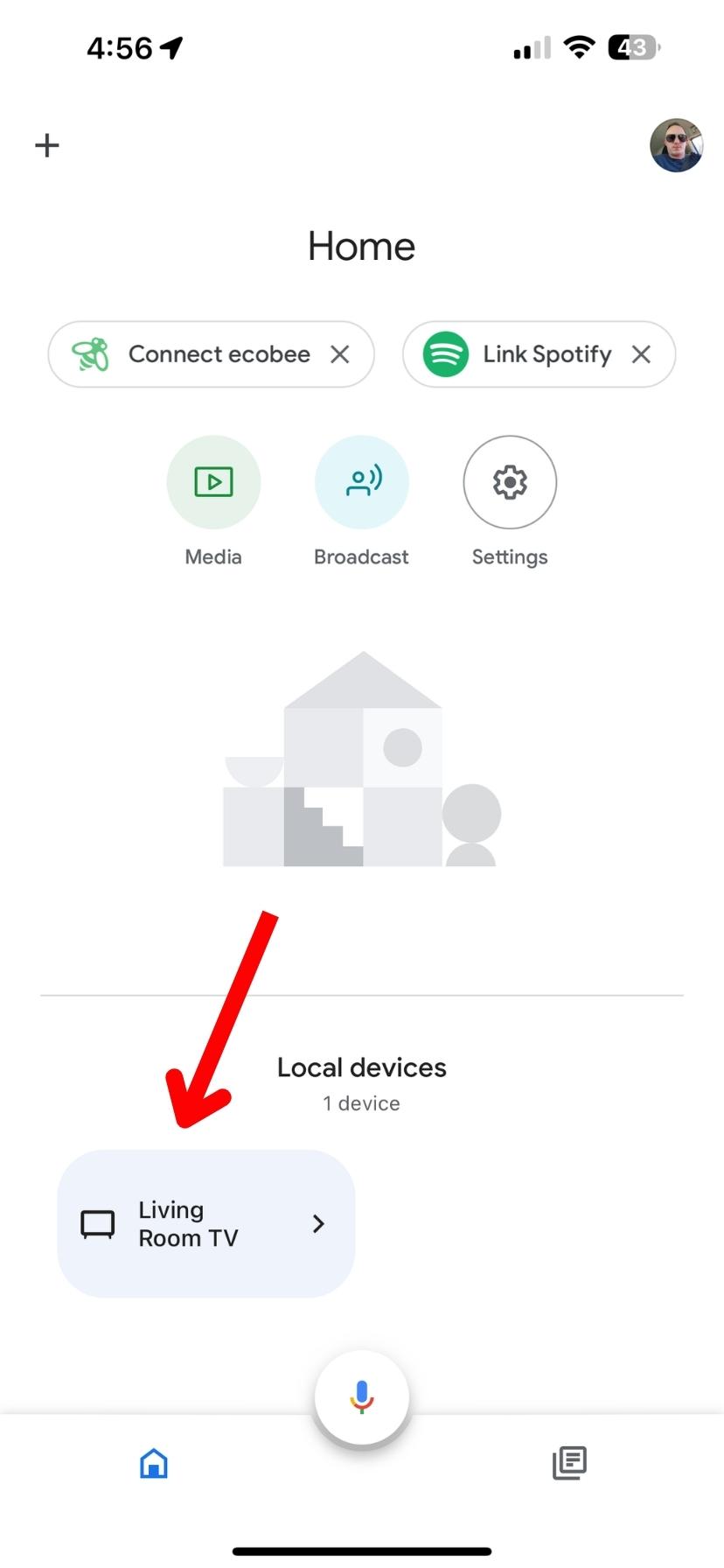
3. Jeśli Twój telefon i Chromecast obsługują Tryb gościa, zobaczysz ikonę koła zębatego do ustawień urządzenia.
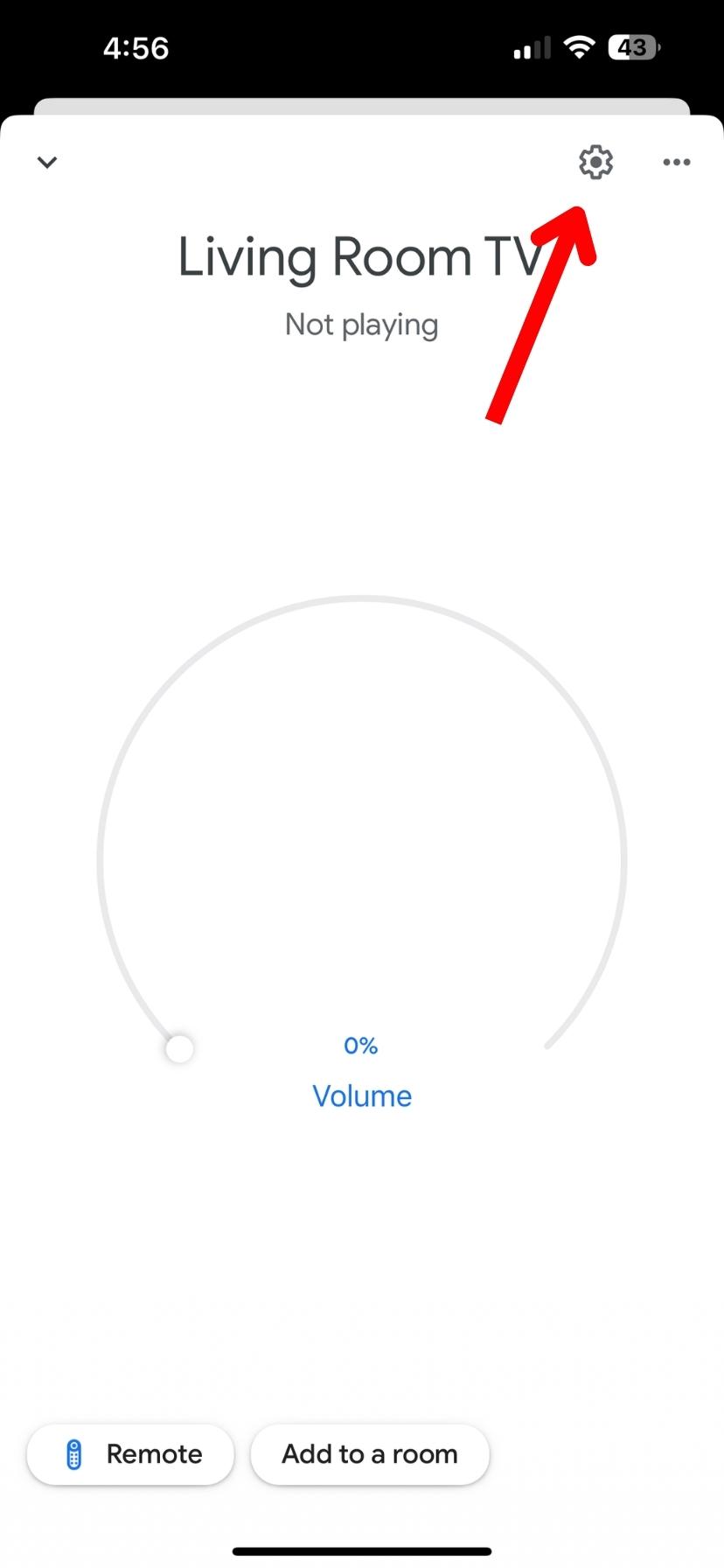
Jeśli nie ma ikony koła zębatego, nie będziesz mógł użyć funkcji Tryb gościa, aby połączyć iPhone’a z Chromecastem bez Wi-Fi. Użytkownicy Androida mają więcej szczęścia z Trybem gościa, a jeśli ikona koła zębatego jest dostępna, wykonaj poniższe kroki, aby go uruchomić:
1. Stuknij w Rozpoznawanie i udostępnianie.
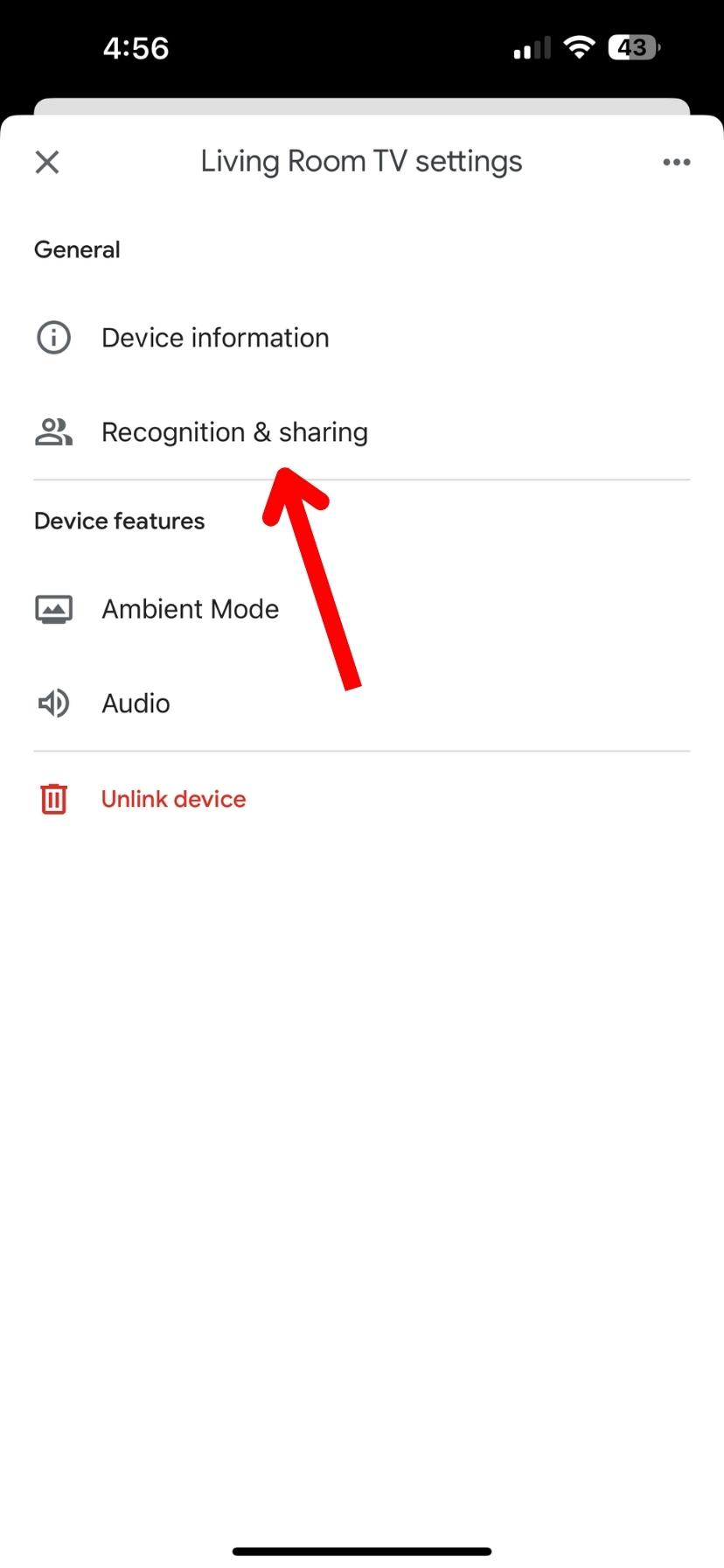
2. Wybierz Tryb gościa, jeśli jest dostępny.
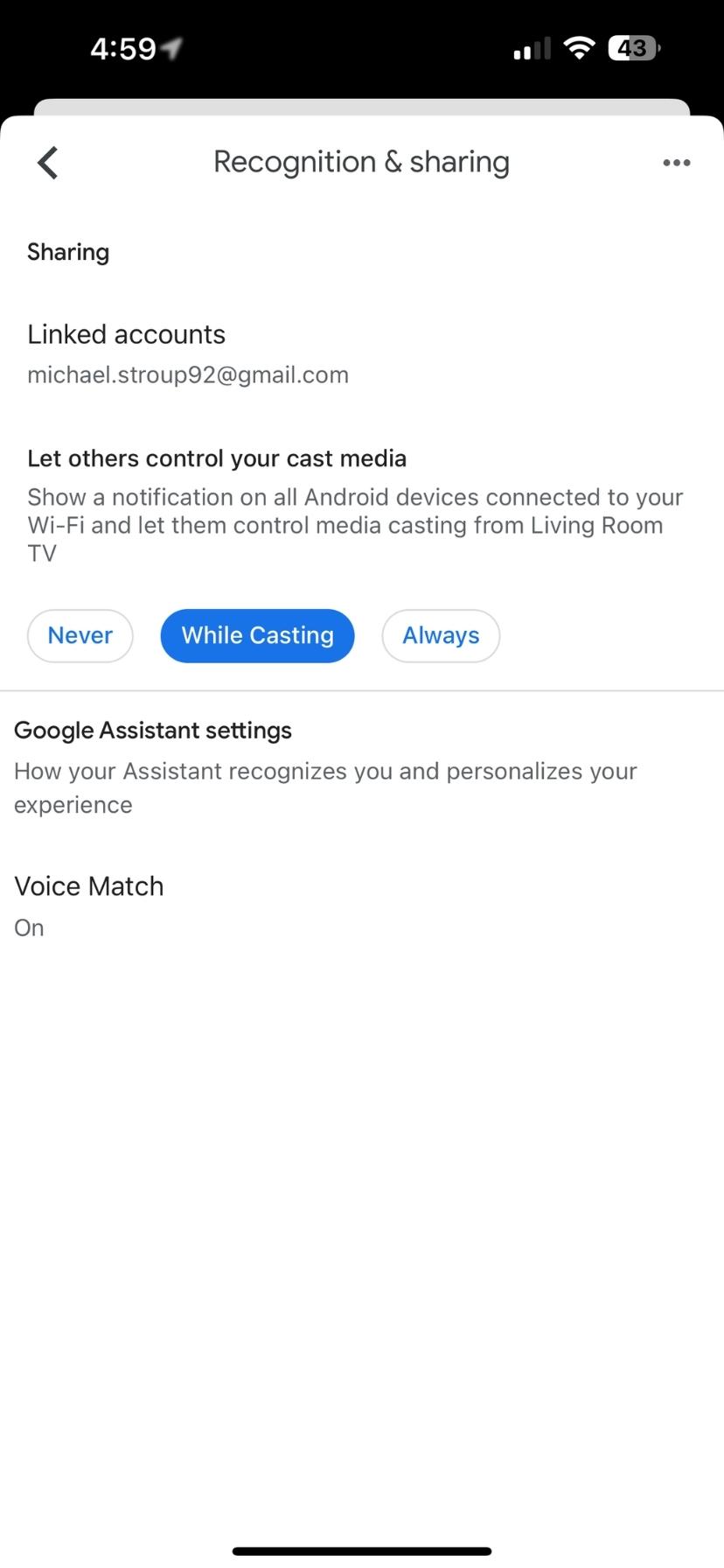
3. Przełącz suwak. Jako gospodarz będziesz mieć kod PIN, który będzie wyświetlany poniżej suwaka Tryb gościa. Jeśli ktoś przesyła wideo na Twój Chromecast, może być konieczne wpisanie kodu PIN gospodarza, aby odtworzyć wideo.
Użyj połączenia przewodowego zamiast tego
Jeśli nadal szukasz sposobu na używanie Chromecasta bez Wi-Fi, istnieje kilka przewodowych metod, które pozwalają korzystać z Chromecasta bez połączenia Wi-Fi. Jedna z nich umożliwi Ci korzystanie z Chromecasta, natomiast druga całkowicie omija to urządzenie, pozwalając na mirroring ekranu telefonu niezależnie od dostępności Internetu.
Po pierwsze, możesz użyć połączenia Ethernet za pomocą adaptera stworzonego dla Twojego urządzenia Chromecast. Korzystając z tego adaptera, możesz podłączyć kabel Ethernet do swojego routera internetowego i adaptera, a następnie wpiąć adapter do Chromecasta, aby zapewnić przewodowe połączenie z Internetem.
Po drugie, załóżmy, że nie możesz skorzystać z powyższego rozwiązania z Chromecastem. W takim przypadku zawsze możesz użyć przewodowego adaptera HDMI. Chociaż przewodowe połączenie nie pozwala na korzystanie z żadnych funkcji pilota lub inteligentnych funkcji Chromecasta, umożliwia mirroring ekranu.
Użyj tej przydatnej sztuczki, gdy znajdziesz się w sytuacji z Chromecastem bez dostępu do Internetu:
1. Podłącz adapter HDMI do Lightning do portu ładowania iPhone’a.

2. Podłącz kabel HDMI do wolnego gniazda w telewizorze.
3. Podłącz drugi koniec kabla HDMI do adaptera HDMI na Lightning (lub USB-C dla iPad Pro oraz urządzeń z Androidem), a następnie do swojego urządzenia.

4. Zmień wejście w swoim telewizorze, aby odpowiadało wejściu twojego zestawu HDMI.
5. To wszystko! Teraz Twój iPhone jest podłączony do telewizora za pomocą kabla HDMI.

Użyj hotspotu swojego smartfona
Chociaż dostawcy usług internetowych, tacy jak Comcast, oferują solidną sieć mobilnych opcji dostępu do Internetu, nie zawsze są one dostępne tam, gdzie ich potrzebujesz. W sytuacjach, gdy chcesz przesyłać obraz bez Wi-Fi, możesz użyć danych komórkowych swojego smartfona, aby zapewnić Internet urządzeniu Chromecast.
Aby skorzystać z hotspotu swojego smartfona, najpierw włącz tę funkcję w ustawieniach urządzenia. Użytkownicy iPhone’ów mają dedykowane ustawienie hotspotu osobistego, natomiast niektórzy użytkownicy Androida mogą znaleźć sterowanie hotspotem w ustawieniach Wi-Fi.
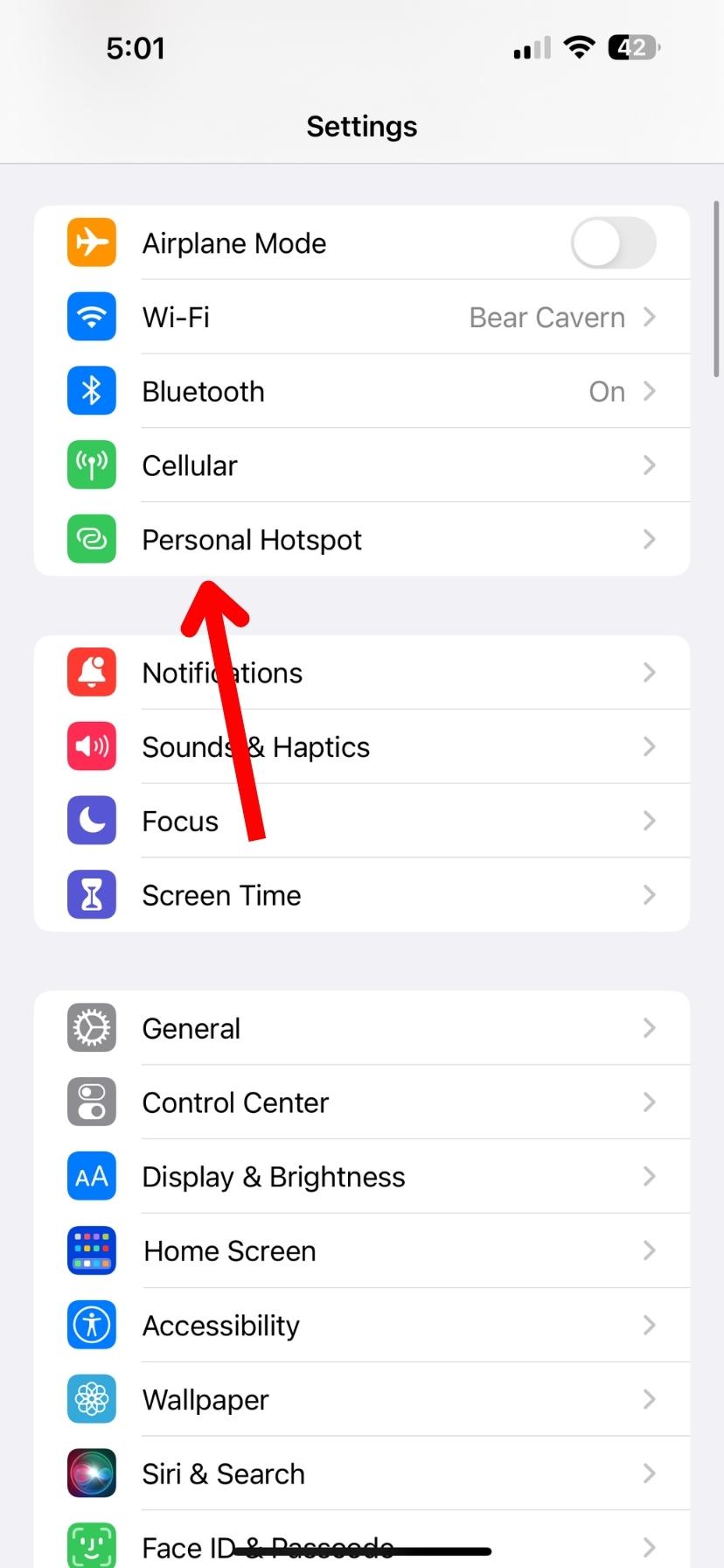
Gdy twój hotspot mobilny będzie aktywny, przejdź do ustawień Chromecasta. W ustawieniach przewiń do połączenia Wi-Fi. Znajdź swojego smartfona i wprowadź hasło, aby zakończyć połączenie.
Niektóre wady używania hotspotu smartfona to m.in. brak możliwości przesyłania obrazu z telefonu na telewizor przy użyciu tego samego smartfona, który udostępnia sygnał Wi-Fi, ponieważ zapewnia on połączenie z Internetem. Do przesyłania obrazu będziesz potrzebować innego urządzenia lub pilota Chromecasta.
Dodatkowo jakość transmisji wideo i muzyki będzie zależeć od rodzaju dostępnych danych do twojego hotspotu mobilnego. Na przykład T-Mobile pozwala tylko na prędkości hotspotu 3G, chyba że wykupisz wyższy plan taryfowy.
Użycie Connectify Hotspot
Hotspot w smartfonie świetnie sprawdza się dla urządzeń mobilnych, ale Connectify Hotspot pozwala nadawać połączenie internetowe z laptopa lub komputera stacjonarnego. Ta metoda dobrze sprawdza się u użytkowników PC, którzy mają przewodowe połączenie ethernet lub laptop z dostępem mobilnym, ale nie mają w pobliżu innych opcji Wi-Fi.
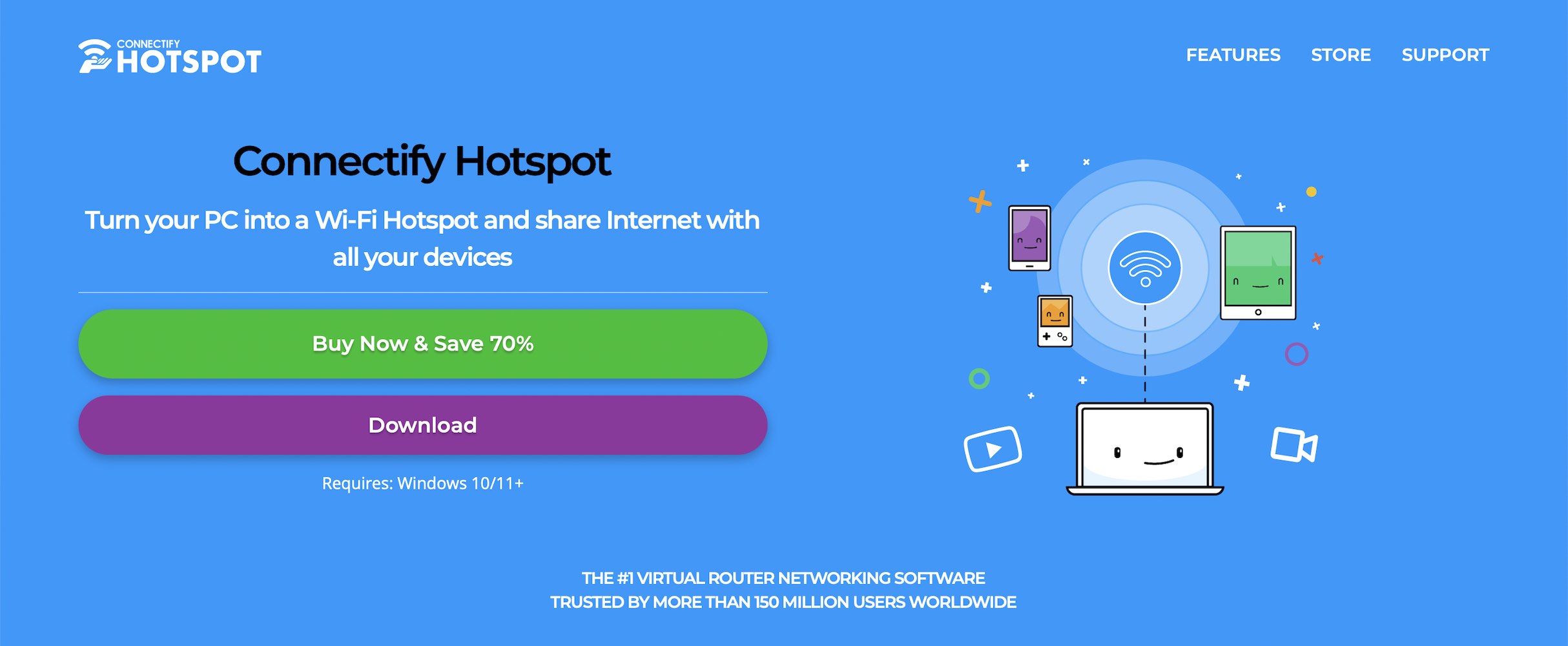
Connectify Hotspot działa, zamieniając twój komputer w wirtualny router. Ten wirtualny router pozwala nadawać sygnał Wi-Fi, umożliwiając przesyłanie obrazu z telefonu na telewizor, pod warunkiem, że oba urządzenia są w sieci Connectify Hotspot.
Aby w pełni wykorzystać możliwości Connectify Hotspot, należy uaktualnić do wersji Pro lub Max, która jest płatna. Dostępna jest darmowa wersja, ale jest dość ograniczona. Dodatkowo, użytkownicy Mac są na przegranej pozycji, ponieważ tylko osoby korzystające z PC mogą w ten sposób utworzyć połączenie.
Najlepsza aplikacja do przesyłania z iPhone'a na Chromecast
DoCast to solidne doświadczenie przesyłania i wyświetlania ekranu, które naśladuje AirPlay, jednocześnie rozszerzając listę urządzeń, na które możesz przesyłać. Możesz udostępniać treści, takie jak własne filmy, zdjęcia, muzykę pobraną bez ochrony DMA oraz ekran iPhone’a lub iPada na urządzenia Chromecast, Fire TV, Firestick, Roku, telewizory z DLNA, telewizory Samsung oraz LG.
Łączenie z ulubionymi urządzeniami jest proste, a DoCast zapewnia wysoką jakość obrazu i dźwięku praktycznie bez opóźnień. Możesz nawet grać w gry korzystając z DoCast. Dodatkowo, aplikacja jest dostępna na iPhone i iPad.
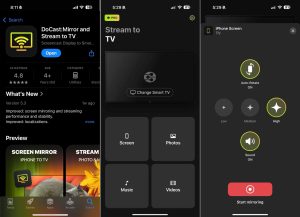
DoCast oferuje bezpłatny okres próbny, który pozwala zobaczyć jakość funkcji przesyłania i wyświetlania ekranu przed przejściem na wersję pro. Ciesz się 3-dniowym okresem próbnym funkcji pro, wybierając jeden z płatnych poziomów, co znosi wszelkie ograniczenia czasowe.
Płatne plany na poziomie pro DoCast zaczynają się już od 2,50 USD miesięcznie przy wyborze rocznej subskrypcji. Dostępne są także opcje miesięczne i dożywotnie, jeśli lepiej pasują do Twojego budżetu.
Ostateczne przemyślenia na temat korzystania z Chromecast bez Wi-Fi
Utrata połączenia Wi-Fi lub próba korzystania z ulubionej treści, gdy nie jest ona dostępna, może być frustrująca. Istnieje jednak kilka sposobów, aby Chromecast działał bez Internetu lub stabilnego połączenia Wi-Fi.
Niezależnie od tego, czy możesz użyć trybu gościa Google Home, czy musisz użyć adaptera do nawiązania połączenia przewodowego, na pewno znajdziesz metodę odpowiednią dla siebie. Oczywiście skorzystanie z hotspotu w smartfonie to także doskonały sposób, aby na szybko udostępnić dostęp do Internetu.
A jeśli już rozwiązałeś swoje problemy z Wi-Fi, możesz użyć aplikacji firm trzecich, takich jak DoCast, aby przesyłać obraz z iPhone’a na telewizor. To łatwa w obsłudze aplikacja, która zapewnia bezproblemowe przesyłanie i dublowanie ekranu.
Często Zadawane Pytania
Łączenie z Chromecastem bez Wi-Fi może rodzić wiele pytań. Oto najczęściej zadawane pytania i odpowiedzi użytkowników dotyczące podłączania Chromecasta bez Internetu.
Nie ma bezpośredniego sposobu, aby przesyłać obraz z iPhone’a na Chromecast bez Wi-Fi. Do tego celu potrzebujesz aplikacji firm trzecich. DoCast to świetna opcja, ponieważ pozwala łatwo przesyłać obraz z telefonu i umożliwia zmianę kilku ustawień. Jeśli nie masz dostępu do Wi-Fi, jedyną opcją jest użycie oficjalnego adaptera HDMI do Lightning firmy Apple, aby przesyłać obraz z iPhone’a.
Konfigurowanie Chromecasta bez Wi-Fi jest możliwe, ale do początkowej konfiguracji potrzebujesz jakiegoś połączenia z Internetem. Oznacza to, że musisz użyć adaptera ethernetowego Chromecast, aby zapewnić dostęp do Internetu dla swojego urządzenia Chromecast bez połączenia Wi-Fi.
Aby połączyć iPhone’a z Chromecastem, będziesz potrzebować aplikacji firm trzecich, takiej jak DoCast. Upewnij się, że Twój iPhone jest połączony z tą samą siecią Wi-Fi co telewizor z Chromecastem. Uruchom aplikację firm trzecich i wybierz w niej swoje urządzenie Chromecast lub telewizor. Po połączeniu możesz rozpocząć kopiowanie ekranu telefonu lub przesyłać strumieniowo filmy, zdjęcia i muzykę.
Jeśli nie możesz przesyłać z iPhone’a na Chromecast, może to oznaczać, że nie są podłączone do tej samej sieci Wi-Fi. Zalecamy również sprawdzić, czy nie jesteś połączony z serwerem VPN. Jeśli nadal masz problemy z przesyłaniem, problem może dotyczyć aplikacji, której używasz. Jeśli chcesz mieć bezproblemowe przesyłanie, polecamy korzystanie z DoCast.
Jedynym sposobem przesyłania obrazu bez Wi-Fi lub urządzenia z dostępem do danych jest użycie przewodowego adaptera HDMI. Adapter ten umożliwia lustrzane odbicie ekranu telefonu na telewizorze, dzięki czemu możesz odtwarzać treści. W przeciwnym razie przewodowe połączenie to jedyna inna opcja.
Telewizory i urządzenia Chromecast polegają na danych przesyłanych przez połączenia Wi-Fi. Użytkownicy mogą zakupić adapter ethernetowy do swojego Chromecasta, który przesyła dane za pomocą połączenia przewodowego bezpośrednio z modemu internetowego do wspomnianego Chromecasta.
Google uważa swoje urządzenie Google TV Streamer za bardziej zaawansowane niż jego poprzednik, Chromecast z Google TV. Oferuje ono rozszerzony zestaw funkcji, więcej pamięci masowej i RAM dla szybszego działania, dedykowaną konstrukcję typu set-top box, funkcjonalność centrum inteligentnego domu oraz obsługę wideo i dźwięku Dolby.
